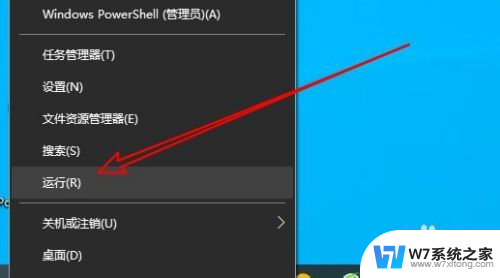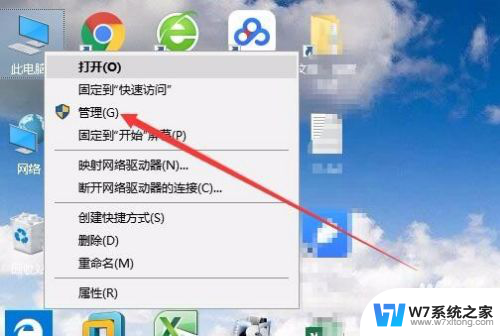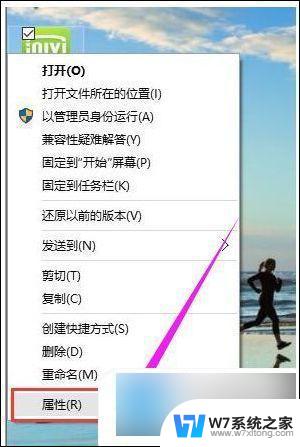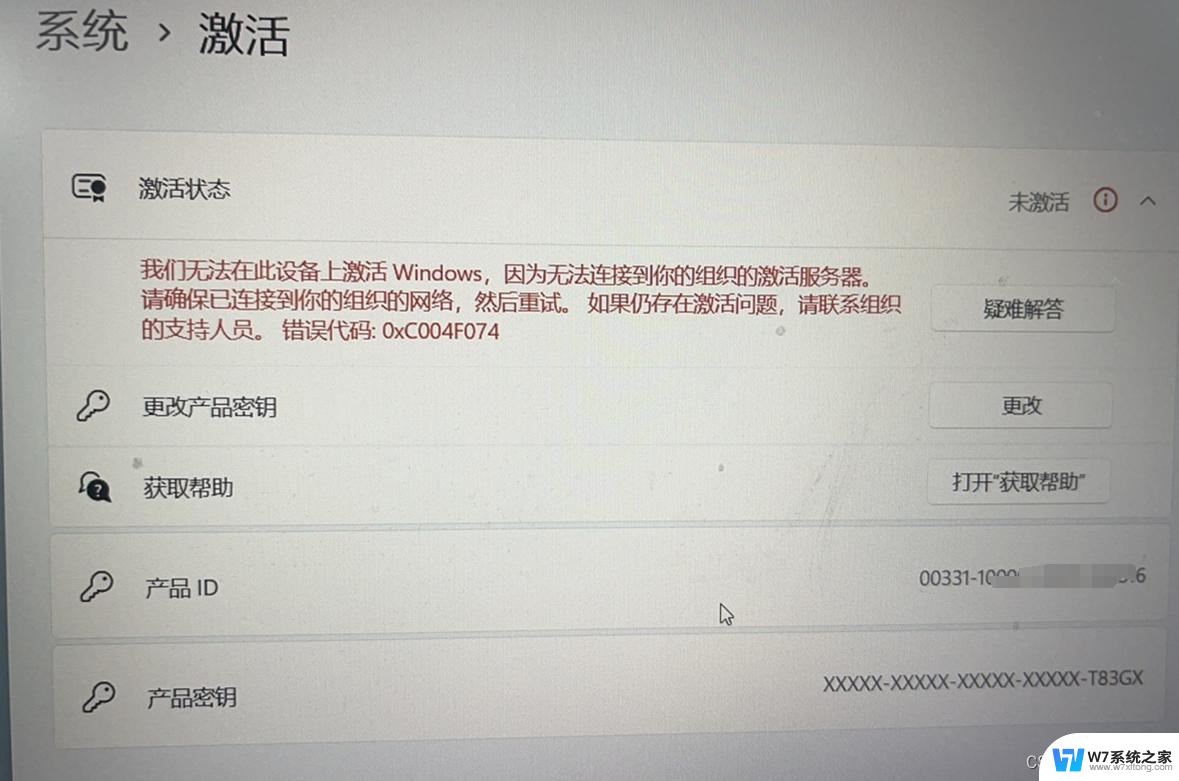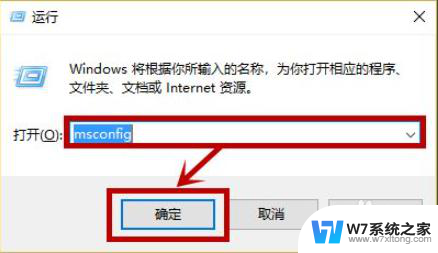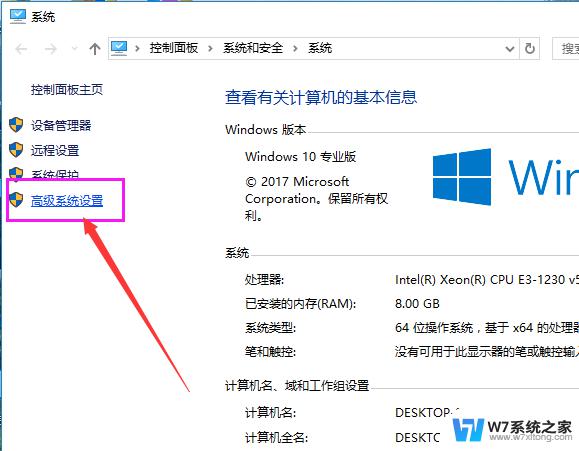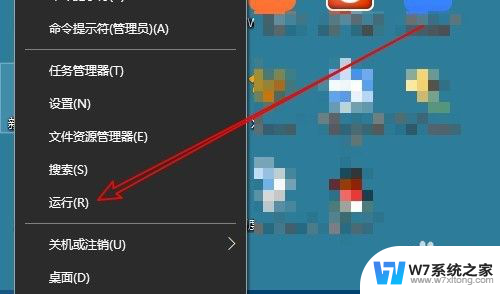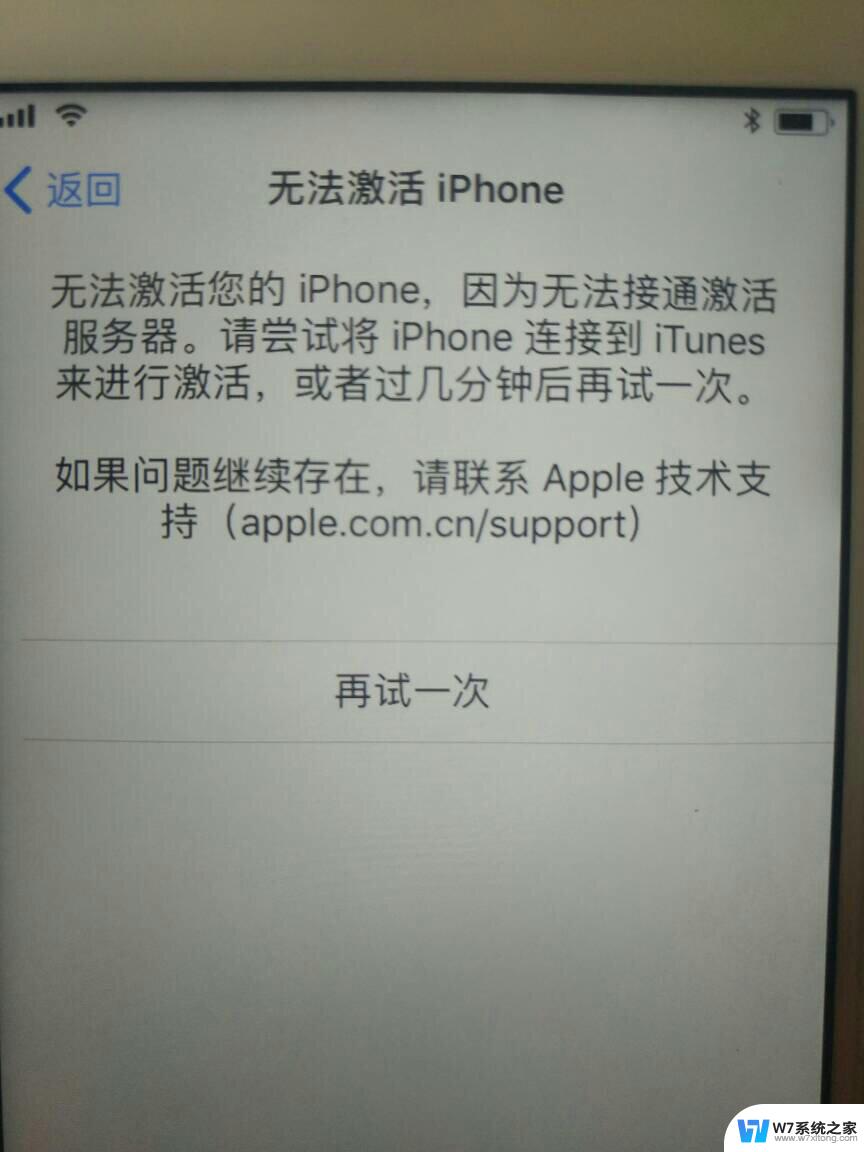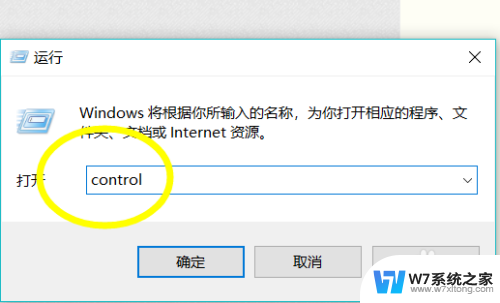电脑上音频服务未运行怎么办 Win10音频服务无法运行的解决方法
在使用电脑时,有时候会遇到音频服务未运行的问题,特别是在Windows 10系统中,当电脑出现音频服务无法运行的情况时,会导致无法播放音频文件,给我们的工作和娱乐带来不便。面对这种情况,我们应该怎么办呢?接下来我们将为大家介绍一些解决方法,帮助大家重新启动音频服务,让电脑恢复正常运行。
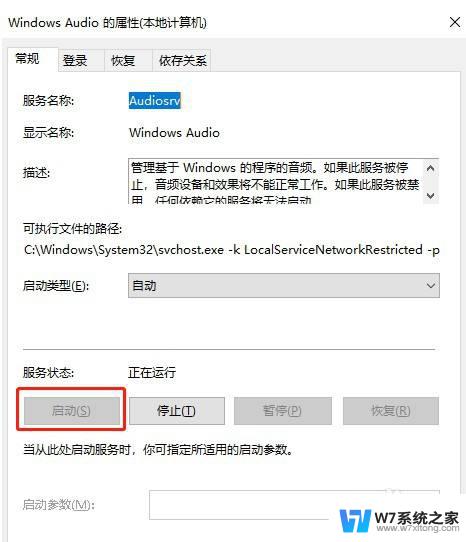
原因分析:
Win10提示“音频服务未运行”的问题,其实这个问题的提示已经告诉你是什么问题。我们只需要将音频的相关服务(Windows Audio)开启运行就行了。
解决方法:
1、首先我们右键点击“此电脑”,选择“管理”,。
2、计算机管理界面中,我们点击“服务和应用程序”,点击“服务”。如果键盘上按下win键+R键打开运行,在运行框中输入“services.msc”即可打开服务。
3、在服务中找到“windows audio”服务名称,双击进入该服务。
4、将“windows audio”服务启动类型修改为“自动”,并点击“启动”开启这个服务。并点击应用。
5、我们在进入“登录”的选项卡,然后修改此账户的密码。任意输入两遍相同的密码即可(密码例如:123456),点击“确定”;
以上就是电脑上音频服务未运行的解决方法,如果遇到这种情况,你可以按照以上步骤来解决,非常简单快速。